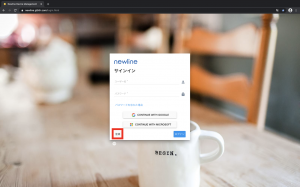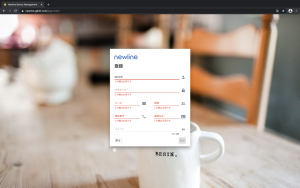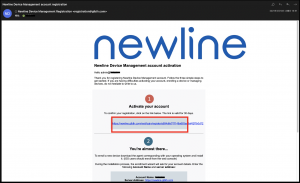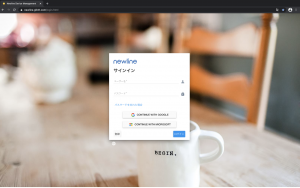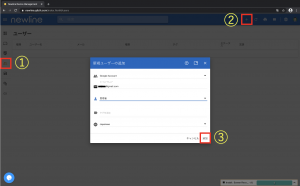アンサーID : 011360
[Display Management Plus] アカウント登録方法
「Display Management Plus」のアカウント作成・登録方法は下記の通りとなります。
1.PCのブラウザから管理用URL(https://newline.glbth.com/login.html)へアクセスし、「登録」をクリックします。
※「Googleアカウント」と「Microsoftアカウント」でログインできるようにしたい場合は、最初に「登録」からDisplay Management Plusアカウントを作成&アクティベーションする必要があります。手順に沿って作成&アクティベーションします。
2.必要事項を入力します。
アカウントは、@以降にユニークなものを入れます。
※「admin@」は変更できません。
3.手順2で入力したアドレスへメールが届きます。
メールBoxを確認し、アカウントをアクティベートするため、①にあるリンクURLをクリックします。
4.管理用URLへリダイレクトされるため、登録したユーザ名とパスワードでログ
【「Googleアカウント」と「Microsoftアカウント」でログインできるようにしたい場合】
以下項目からユーザを追加&アクティベーションすることによって、利用できるようになります。
アクティベーション方法については、登録したアドレスに手順3と同様のメールが届くので、リンクをクリックしてアクティベーションをします。
Last update: 2021/06/15